विंडोज 11 पर विंडोज हैलो कैसे सेट करें
अनेक वस्तुओं का संग्रह / / November 28, 2021
सुरक्षा और गोपनीयता की चिंताओं के लिए, हम में से अधिकांश अपने कंप्यूटर को पासवर्ड से सुरक्षित करना चुनते हैं। पासवर्ड का उपयोग करने की तुलना में विंडोज हैलो आपके विंडोज उपकरणों की सुरक्षा का एक अधिक सुरक्षित साधन है। यह एक बायोमेट्रिक-आधारित तकनीक है जो न केवल सुरक्षित है, बल्कि अधिक भरोसेमंद और तेज भी है। हम आपके लिए विंडोज हैलो क्या है, आपको इसका उपयोग क्यों करना चाहिए, और विंडोज 11 लैपटॉप पर विंडोज हैलो कैसे सेट करें, इस पर एक उपयोगी गाइड लाए हैं। ध्यान दें कि आपको अपने विंडोज 11 पीसी पर चेहरे या फिंगरप्रिंट पहचान का उपयोग करने के लिए समर्थित हार्डवेयर की आवश्यकता होगी। यह चेहरे की पहचान के लिए एक अनुकूलित रोशनी वाले इन्फ्रारेड कैमरे या विंडोज बायोमेट्रिक फ्रेमवर्क के साथ काम करने वाले फिंगरप्रिंट रीडर से लेकर हो सकता है। हार्डवेयर को आपकी मशीन में बनाया जा सकता है या आप बाहरी गियर का उपयोग कर सकते हैं जो विंडोज हैलो के साथ संगत है।

अंतर्वस्तु
- विंडोज 11 पर विंडोज हैलो कैसे सेट करें
- विंडोज हैलो क्या है?
- इसका उपयोग क्यों करें?
- विंडोज हैलो कैसे सेट करें।
विंडोज 11 पर विंडोज हैलो कैसे सेट करें
विंडोज हैलो क्या है?
विंडोज़ हैलो एक बॉयोमीट्रिक्स आधारित समाधान है कि फ़िंगरप्रिंट या चेहरे की पहचान का उपयोग करता है आपको विंडोज ओएस और उससे जुड़े ऐप्स में लॉग इन करने के लिए। यह है एक पासवर्ड मुक्त समाधान अपने विंडोज पीसी में लॉग इन करने के लिए जैसा कि आप बस टैप कर सकते हैं या अपने डिवाइस को अनलॉक करने के लिए कैमरे में देख सकते हैं। विंडोज हैलो काम करता है Apple FaceID और TouchID के समान. बेशक, पिन से साइन इन करने का विकल्प हमेशा उपलब्ध होता है। यहां तक कि पिन (सरल या सामान्य पासवर्ड जैसे 123456 और समान नंबरों को छोड़कर) पासवर्ड से अधिक सुरक्षित है क्योंकि आपका पिन केवल एक खाते से जुड़ा होने की संभावना है।
- किसी का चेहरा पहचानने के लिए Windows Hello 3D संरचित प्रकाश का उपयोग करता है.
- एंटी-स्पूफिंग तरीके उपयोगकर्ताओं को फर्जी मास्क के साथ सिस्टम को धोखा देने से रोकने के लिए भी शामिल किया गया है।
- विंडोज़ हैलो भी जीवंतता का पता लगाने का उपयोग करता है, जो यह सुनिश्चित करता है कि डिवाइस को अनलॉक करने में सक्षम होने से पहले उपयोगकर्ता एक जीवित प्राणी है।
- आप ऐसा कर सकते हैं विश्वास जब आप विंडोज हैलो का उपयोग करते हैं तो आपके चेहरे या फिंगरप्रिंट से संबंधित जानकारी आपके डिवाइस को कभी नहीं छोड़ेगी।
- यह हैकर्स के अधीन होगा यदि इसे इसके बजाय सर्वर पर संग्रहीत किया गया था। लेकिन, विंडोज आपके चेहरे या उंगलियों के निशान की किसी भी पूर्ण आकार की छवियों को भी नहीं बचाता है जिन्हें हैक किया जा सकता है। डेटा स्टोर करने के लिए, यह डेटा प्रतिनिधित्व या ग्राफ बनाता है.
- इसके अलावा, इस डेटा को डिवाइस पर सहेजने से पहले, विंडोज इसे एन्क्रिप्ट करता है.
- आप हमेशा कर सकते हैं स्कैन को अपडेट या सुधारें बाद में या अधिक फ़िंगरप्रिंट जोड़ें चेहरे या फिंगरप्रिंट पहचान का उपयोग करते समय।
इसका उपयोग क्यों करें?
हालाँकि पासवर्ड सुरक्षा का सबसे अधिक उपयोग किया जाने वाला साधन है, लेकिन उन्हें क्रैक करना बेहद आसान है। यही वजह है कि पूरी इंडस्ट्री उन्हें जल्द से जल्द बदलने की जल्दी में है। पासवर्ड असुरक्षा का स्रोत क्या है? ईमानदार होने के लिए, बहुत अधिक हैं।
- कई उपयोगकर्ता सबसे अधिक उपयोग करना जारी रखते हैं समझौता किए गए पासवर्ड, जैसे 123456, पासवर्ड, या क्वर्टी।
- जो अधिक जटिल और सुरक्षित पासवर्ड का उपयोग करते हैं या तो उन्हें कहीं और लिखो क्योंकि उन्हें याद रखना मुश्किल है।
- या इससे भी बदतर, लोग एक ही पासवर्ड का पुन: उपयोग करें कई वेबसाइटों पर। इस मामले में, एक एकल वेबसाइट पासवर्ड उल्लंघन कई खातों से समझौता कर सकता है।
इस कारण से, बहु-कारक प्रमाणीकरण लोकप्रियता प्राप्त कर रहा है। बॉयोमेट्रिक्स एक अन्य प्रकार का पासवर्ड है जो भविष्य का मार्ग प्रतीत होता है। बायोमेट्रिक्स पासवर्ड से कहीं अधिक सुरक्षित हैं और एंटरप्राइज़-ग्रेड सुरक्षा प्रदान करते हैं क्योंकि चेहरे और फिंगरप्रिंट पहचान को भंग करना कितना मुश्किल है।
यह भी पढ़ें:डोमेन उपयोगकर्ता सक्षम या अक्षम करें बायोमेट्रिक्स का उपयोग करके विंडोज 10 में साइन इन करें
विंडोज हैलो कैसे सेट करें
विंडोज 11 पर विंडोज हैलो सेट करना बेहद आसान है। बस, निम्नानुसार करें:
1. पर क्लिक करें खोज आइकन और टाइप करें समायोजन.
2. फिर, पर क्लिक करें खोलना, के रूप में दिखाया।
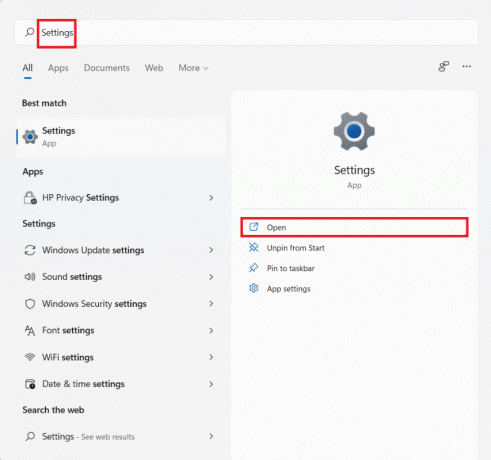
3. यहां, क्लिक करें हिसाब किताब बाएँ फलक में।
4. चुनते हैं संकेत–मेंविकल्प दाईं ओर से, जैसा कि दर्शाया गया है।
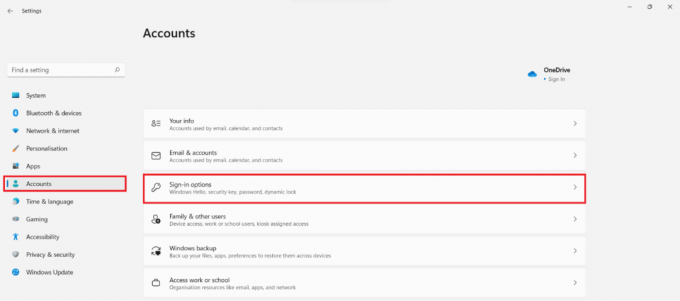
5. यहां आपको विंडोज हैलो सेट करने के लिए तीन विकल्प मिलेंगे। वे:
- चेहरेमान्यता (विंडोज हैलो)
- अंगुली की छापमान्यता (विंडोज हैलो)
- पिन(खिड़कियाँनमस्ते)
पर क्लिक करके इनमें से किसी एक विकल्प को चुनें विकल्प टाइल से साइन-इन करने के तरीके आपके पीसी के लिए उपलब्ध विकल्प।
ध्यान दें: के आधार पर विकल्प चुनें हार्डवेयर संगतता आपके विंडोज 11 लैपटॉप/डेस्कटॉप का।
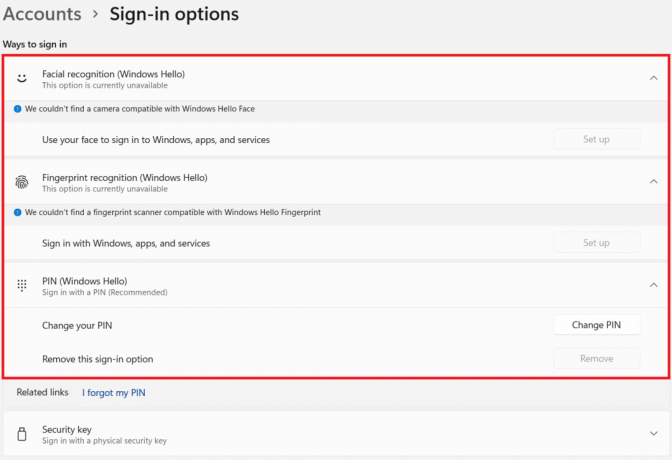
अनुशंसित:
- विंडोज 11 अपडेट त्रुटि को ठीक करें 0x800f0988
- विंडोज 11 कीबोर्ड शॉर्टकट
- विंडोज 11 में पिन कैसे बदलें
- विंडोज 11 में गॉड मोड कैसे इनेबल करें
हमें उम्मीद है कि आपने विंडोज हैलो और इसे विंडोज 11 पर कैसे सेट अप करना है, इसके बारे में सब कुछ जान लिया है। आप अपने सुझाव और सवाल नीचे कमेंट सेक्शन में छोड़ सकते हैं। हमें यह जानकर अच्छा लगेगा कि आप हमें आगे किस विषय के बारे में बताना चाहते हैं।



